Լուսանկարները ջնջելու մի քանի եղանակ կա: Ամենահայտնիը զամբյուղի մեջ դնելն ու մաքրելն է: Բայց նման ուղին թույլ է տալիս հետագայում վերականգնել դրանք, եթե ցանկանաք: Լուսանկարները ձեր համակարգչից ընդմիշտ ջնջելու համար ձեզ հարկավոր է Eraser ծրագիրը:
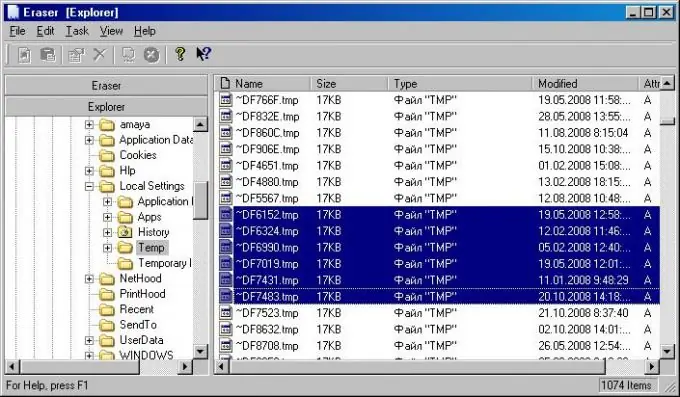
Դա անհրաժեշտ է
Ինտերնետ հասանելիության
Հրահանգներ
Քայլ 1
Մենք մտնում ենք ինտերնետ և որոնիչի մեջ մուտքագրում ենք «Ռետին» ծրագրի անվանումը, հետևում ենք հղմանը և ներբեռնում: Ներբեռնումն ավարտելուց հետո գործարկեք պահված ֆայլը: Տեղադրման գործընթացում ընտրեք առաջարկվող Բնորոշ ընտրանքներից, ընդունեք ստանդարտ պարամետրերը և սպասեք տեղադրման ավարտին: Եթե «ավարտել» կտտացնելուց առաջ ստուգեք ներքևի տուփը վերջին պատուհանում, ապա ծրագիրը անմիջապես կբացվի:
Քայլ 2
Աշխատասեղանից Eraser- ը գործարկվում է ստանդարտ եղանակով `կրկնակի սեղմելով հայտնված պատկերակին: Այժմ լուսանկարներից ազատվելու համար բավական է ֆայլ կամ մի ամբողջ պանակ քաշել ծրագրի ակտիվ պատուհանի վրա: Մկնիկի ձախ կոճակով կտտացրեք ֆայլի պատկերակին և առանց այն ազատելու, այն ծրագրով քաշեք պատուհանի վրա, կտտացրեք հաստատմանը և ավարտեք: Կարևոր է զգույշ լինել, քանի որ դրանք վերականգնելն անհնար կլինի: Ռետին օգտագործում է տվյալների բազմակի վերաշարադրում, այսինքն. այն ոչ միայն ջնջում է անունները կամ ջնջում ֆայլեր, այլ դրանց փոխարեն գրում է նորերը ՝ բացառելով ոչնչացումը վերացնելու հնարավորությունը:
Քայլ 3
Ֆայլերը կարող են ջնջվել կոշտ սկավառակի ամբողջական ձևաչափմամբ, բայց դա շատ ավելի շատ ժամանակ կխլի և միանգամից կջնջի ամբողջ տեղեկատվությունը: Որպես տարբերակ, դուք կարող եք օգտագործել տվյալների վերագրանցում, դրանք առավել կարևոր են ֆլեշ կրիչները մաքրելու համար: Ֆլեշ կրիչի վրա լուսանկարը ոչնչացնելու համար հարկավոր է այն միացնել ձեր համակարգչին և անցնել «Իմ համակարգիչը», այնուհետև աջ սեղմել դրա դյուրանցման վրա: Բացվում է համատեքստային ընտրացանկը, մենք գտնում ենք «Ձևաչափ …» տողը և կտտացնում: Բացված պատուհանում սեղմեք «Սկսել» կոճակը և հաստատեք, որ ուզում ենք ամբողջությամբ ջնջել բոլոր տվյալները. «Լավ»: Երբ ձևաչափումն ավարտված է, անհրաժեշտ է ամբողջությամբ լրացնել ֆլեշ կրիչի ծավալը նոր տվյալներով, դրանց բովանդակությունը նշանակություն չունի և նորից ձևաչափեք: Սա կպաշտպանի տիրոջը լուսանկարների վերականգնումից և շատ ժամանակ չի պահանջի:






